SDK安装以及编译
1、下载SDK,地址如下:http://www.ogre3d.org/download/sdk
2、安装SDK,直接解压到相应目录,如D:/ogreSDK
3、我用的是1.8版本,打开SDK安装目录,如图:
D:\Program Files\OgreSDK_vc10_v1-8-1
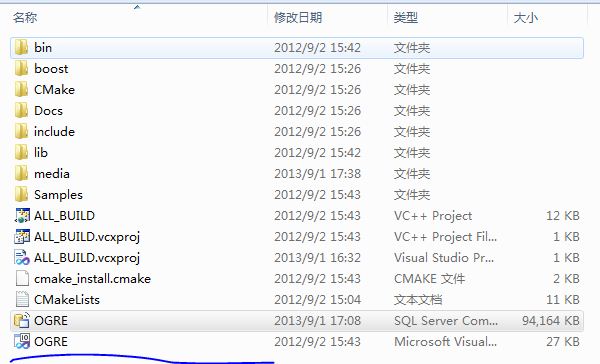
用VS2010打开ogre.sln对其进行生成解决方案,过程有点慢,如果没有出问题,那就可以进行下一步了。
4、打开D:\Program Files\OgreSDK_vc10_v1-8-1\bin\debug下面的SampleBrowser_d.exe,就可以进入Sample

创建项目并配置IDE(集成开发环境)
1、创建一个Win32空项目
2、新建一个main.cpp文件,加入WinMain函数
1 #include2 INT WINAPI WinMain( HINSTANCE hInst, HINSTANCE, LPSTR strCmdLine, INT ) 3 { 4 return 0; 5 }
3、在工程里添加现有项,添加头文件"ExampleApplication.h"。其中ExampleApplication.h在“D:\Program Files\OgreSDK_vc10_v1-8-1\include\OGRE\”下

4、在菜单栏依次点击项目——属性——配置属性——链接器——输入中,“附加依赖项”处:添加OgreMain_d.lib和 OIS_d.lib
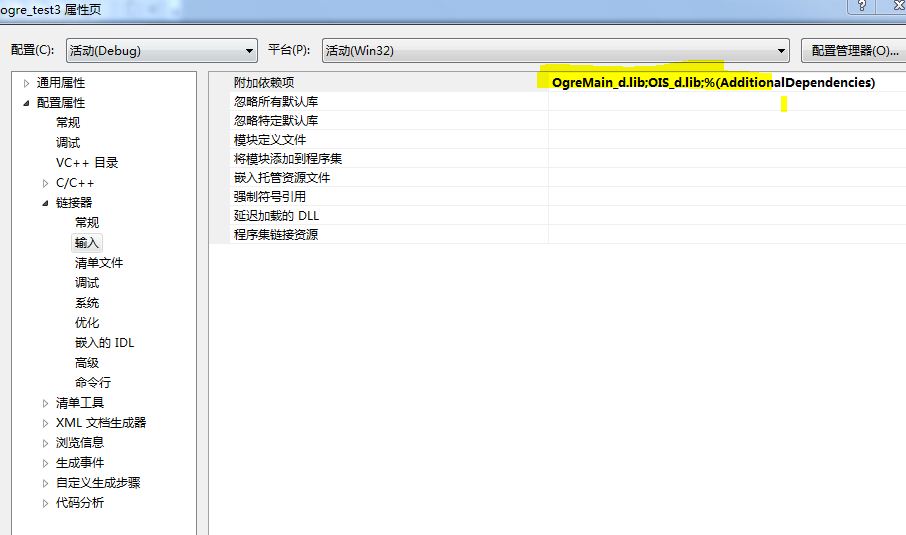
6、把ogre目录下的相关文件都包含到项目中,具体可参考,如图:

5、在main.cpp中添加一个新类Example1,并重写createScene()函数如下
1 #include "ExampleApplication.h"//添加在程序的开头
2
3 class Example1 : public ExampleApplication
4 {
5 public:
6 void createScene()//直接重写
7 {
8
9 }
10 protected:
11 private:
12 };6、在WinMain函数中创建一个Example1类的实例,并调用其go()函数。
把应用程序的目录设到Ogre目录下,在菜单栏依次点击项目——属性——配置属性——调试,把工作目录改为:
D:\Program Files\OgreSDK_vc10_v1-8-1\bin\debug
7、在WinMain函数里添加如下:
1 Example1 app; 2 app.go();
好了,现在可以运行了,不过只是一个黑色的窗口,还没添加其他东西。
最后在createScene()里添加以下两行:
1 Ogre::Entity *ogreHead = mSceneMgr->createEntity("OgreHead","OgreHead.mesh");//创建OgreHead的实体,并返回指向它的指针
2 mSceneMgr->getRootSceneNode()->attachObject(ogreHead);//把创建的实体对象挂接到场景中现在添加一个“恶魔”出来了,哈哈。忙活一天了,终于搞出来了。

 喜欢
喜欢  顶
顶 难过
难过 囧
囧 围观
围观 无聊
无聊





